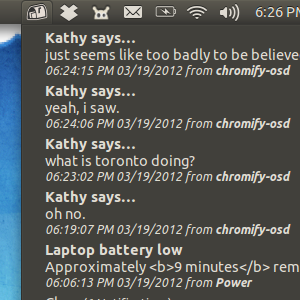 Как вы думаете, вы пропускаете слишком много уведомлений на вашем компьютере с Ubuntu? Затем сохраните список их всех в системном трее, чтобы вы никогда не пропустили ни одного. Простой в установке апплет предоставляет вам список, который вы можете просмотреть и очистить в любое время, аналогично панели задач на устройствах Android и центру уведомлений на компьютерах Mac, работающих под управлением новой версии OS X для Mountain Lion.
Как вы думаете, вы пропускаете слишком много уведомлений на вашем компьютере с Ubuntu? Затем сохраните список их всех в системном трее, чтобы вы никогда не пропустили ни одного. Простой в установке апплет предоставляет вам список, который вы можете просмотреть и очистить в любое время, аналогично панели задач на устройствах Android и центру уведомлений на компьютерах Mac, работающих под управлением новой версии OS X для Mountain Lion.
,
Уведомления, предлагаемые по умолчанию в Ubuntu, почти идеальны. Они привлекательны и держат вас в курсе, но не мешают вам. Наведите курсор мыши, и они станут прозрачными, и вы можете щелкнуть по ним, как будто их не существует.
Однако есть одна проблема. Если вы отойдете от своего компьютера на некоторое время, их будет легко не заметить. Различные апплеты индикатора, включенные по умолчанию в Ubuntu, помогают решить эту проблему, но если вы хотите, чтобы один апплет управлял ими всеми, я настоятельно рекомендую Индикаторные уведомления.
Использование индикаторных уведомлений
Не уверены, о каких уведомлениях я говорю? Я говорю о черных всплывающих окнах, которые сообщают вам обо всем, начиная с входящей электронной почты и заканчивая тем, какая песня только что началась. Это те, которые выглядят так:

Большинство программ в Ubuntu используют их в наши дни, и вы даже можете установить плагин, чтобы Chrome использовал собственные уведомления Ubuntu
, Электронные письма, твиты, мгновенные сообщения и многое другое предоставляется вам в режиме реального времени, если вы не пропустите их.
Обычно они остаются на экране достаточно долго, чтобы вы могли их заметить, но если вы уйдете с компьютера, вы, скорее всего, пропустите несколько. Вот где приходят индикаторные уведомления. Эта простая программа собирает содержимое этих сообщений, чтобы вы могли просмотреть их в любое время. Просто щелкните значок почтового ящика на панели задач, чтобы увидеть все последние уведомления:
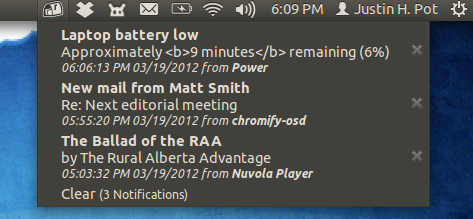
Список может и будет быстро расти. Вы можете нажать любое уведомление, чтобы удалить его немедленно, или нажать кнопку «очистить» в нижней части списка, чтобы удалить их все.
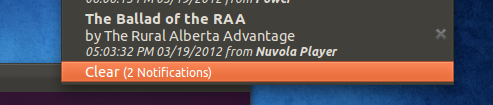
Значок этого индикатора зеленый, когда появляются новые уведомления; остальное время оно белое. В целом это простой инструмент, но я уверен, что некоторые пользователи Ubuntu ищут его.
Скачать устанавливать
Готовы проверить это? Вы можете запустить следующие три команды из командной строки:
sudo add-apt-repository ppa: jconti / недавние уведомления
sudo apt-get update
sudo apt-get установить индикатор-уведомления
Первая строка кода добавляет новый PPA, содержащий программное обеспечение. Это позволяет вам установить индикаторные уведомления сейчас и получать обновления позже. Вторая строка кода обновляет список пакетов, обеспечивая возможность установки программного обеспечения из нового PPA. Последняя строка кода фактически устанавливает ваше программное обеспечение.
Кроме того, вы можете использовать Y PPA, чтобы легко добавить PPA с графическим интерфейсом
, Просто запомните — PPA, который вы хотите добавить, это ppa: jconti / недавние уведомления. После этого вы можете установить пакет «индикатор-уведомления» из Ubuntu Software Center. Простота графического интерфейса!
Заключение
Уведомления хороши, но полезны, только если вы их заметили. Это программное обеспечение гарантирует, что вы никогда не пропустите уведомление в Ubuntu, поэтому проверьте его, если это важно для вас.
Не стесняйтесь оставлять вопросы в комментариях ниже вместе с любыми другими замечательными советами по Ubuntu, которыми вы хотели бы поделиться.

![Просмотрите все свои уведомления на рабочем столе Ubuntu [Linux]](https://helpexe.ru/wp-content/cache/thumb/85/0f8dab4dc82d685_320x200.png)



